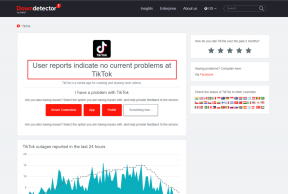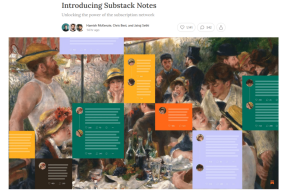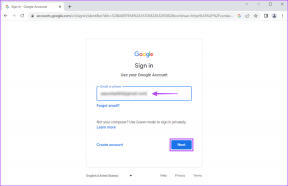Top 11 des trucs et astuces Realme UI pour l'utiliser comme un pro
Divers / / December 02, 2021
Realme utilise Système d'exploitation couleur en plus du système d'exploitation Android pour leurs appareils depuis ses débuts en 2018. Alors que les appareils Realme ont toujours été chaleureusement accueillis par les utilisateurs et les évaluateurs, ils ont toujours eu une expérience mitigée avec l'approche de Realme sur Android OS. Pendant ce temps, les premiers utilisateurs sont toujours à la recherche de trucs et astuces Realme UI pour en tirer le meilleur parti.

Fin 2019, Realme a annoncé l'interface utilisateur Realme basée sur Color OS pour affronter des rivaux tels que Redmi et POCO de Xiaomi. Avec l'interface utilisateur Realme, la société vise à combler le fossé entre Android stock et son interface utilisateur personnalisée avec une icône arrondie et le thème blanc.
Heureusement, Realme ne limite pas le déploiement de Realme UI aux nouveaux appareils uniquement. La société a mis à jour la majorité du portefeuille passé vers l'interface utilisateur Realme basée sur Android 10.
Dans cet article, nous parlerons des onze (11) meilleurs trucs et astuces de Realme UI pour l'utiliser comme un pro. L'interface utilisateur Realme est basée sur Color OS 7.0, il existe donc des similitudes en termes de fonctions entre les deux. Mais Realme a fait du bon travail en ajoutant ses touches. Commençons.
1. Gestes plein écran
Avec l'introduction d'Android 10, Realme a adopté le plein écran par défaut de Google gestes à son interface utilisateur. Ils fonctionnent comme prévu. Balayez vers le haut depuis le bas pour rentrer à la maison, balayez vers le haut et maintenez pour afficher le menu multitâche et balayez de l'un ou l'autre des côtés pour revenir dans une application.


Ils sont cachés dans le menu Paramètres. Ouvrez Paramètres > Outils pratiques > Boutons de navigation et sélectionnez les gestes de balayage.
Bien que Realme ait fait du bon travail avec les gestes, ils ne correspondent toujours pas à l'implémentation iOS.
2. Thème sombre
Ici, vous verrez l'avantage d'utiliser une interface utilisateur OEM par rapport à celle d'Android d'origine. de Google Thème sombre est implémenté dans les applications qui prennent en charge les API de thème sombre Android 10. Alors que le mode sombre de Realme force les applications tierces à implémenter le thème sombre.


Ouvrez les paramètres de l'appareil, accédez à Affichage et activez le thème sombre. Cela forcera le thème sombre partout.
Aussi sur Guiding Tech
3. Fonds d'écran animés
Ce n'est pas nouveau dans le monde Android. Samsung et LG proposaient auparavant des fonds d'écran animés, mais ils étaient trop extrêmes et vidaient la batterie de l'appareil. L'approche de Realme est meilleure ici.


Les fonds d'écran ajoutés sont vivants mais minimes et ont l'air plutôt bien. Depuis la mise à jour de l'interface utilisateur Realme sur mon Realme X, je les utilise sur mon appareil et jusqu'à présent, je n'ai remarqué aucune décharge importante de la batterie.
4. Des tonnes d'options de personnalisation
Suivant les traces de Color OS, l'interface utilisateur Realme est livrée avec une pléthore d'options de personnalisation. Par exemple, vous pouvez modifier le mode de l'écran d'accueil, la disposition des applications, ajouter différents effets, faire glisser des gestes vers le bas, etc.
Realme a ajouté la fonction Smart Assistant dans le tiroir latéral. Il s'agit principalement de publicités provenant des applications et des jeux du magasin Realme.


Il y a cependant deux ajouts utiles. Fonctions rapides et contacts favoris. Les fonctions rapides vous permettent d'accéder aux outils utiles tels que le scanner, le traducteur, la recherche Google ou toute autre application d'un simple glissement.
5. Remplissage automatique d'icônes
Celui-ci est utile pour les aspirants iOS. En un seul clic, vous pouvez organiser les icônes d'applications placées au hasard dans le bon ordre. Appuyez longuement sur l'écran d'accueil et plongez dans les paramètres. Activez l'option Icon Autofill pour réorganiser les icônes.

6. Clonage d'application
Realme a emprunté la fonctionnalité App Clone à Color OS. Il a fait un meilleur travail que la majorité là-bas. La fonction n'est pas limitée aux applications sociales comme WhatsApp, Telegram ou Facebook. Vous pouvez également cloner des applications de style de vie et de commande de nourriture comme Amazon, Swiggy et Flipkart.


Ouvrez les paramètres de l'appareil et faites défiler jusqu'à l'option App Cloner. Ici, vous verrez la liste des applications que vous pouvez cloner dans l'appareil. j'aimerais voir quelque chose comme Le dossier sécurisé de Samsung dans les futures mises à jour de Realme.
Aussi sur Guiding Tech
7. Magasin de thèmes
Theme Store est le cœur de l'expérience Realme UI. D'un simple toucher, vous pouvez implémenter de nouveaux fonds d'écran, des accents de couleur, des polices, etc. Certains peuvent le trouver tape-à-l'œil, mais sur des marchés comme l'Inde et la Chine, le magasin à thème est extrêmement populaire.


Dirigez-vous vers les paramètres de l'appareil et ouvrez la boutique de thèmes. Parcourez les thèmes, sélectionnez votre favori et regardez l'aperçu. Appuyez sur le bouton de téléchargement pour appliquer le changement.
8. Barre latérale Realme
Realme a ajouté le raccourci de la barre latérale pour accéder aux applications, jeux et outils les plus utilisés à partir du menu latéral. C'est similaire à la barre latérale Samsung Edge. Ouvrez les paramètres Realme et accédez à Outils pratiques > Menu Smart Sidebar et activez l'option.


Vous pouvez changer la transparence du menu et même changer sa position. Balayez vers la gauche et ouvrez le menu. Vous pouvez appuyer sur le bouton Modifier pour modifier les outils du menu de la barre latérale. Je l'utilise pour prendre des captures d'écran et des enregistrements d'écran.
9. Conduite intelligente
Celui-ci est utile pour ceux qui conduisent fréquemment autour de la routine pour le travail. Lorsqu'il est activé, Smart Driving bascule en mode Ne pas déranger et apporte les modifications nécessaires pour une expérience de conduite pratique.
À partir des paramètres de conduite intelligente, vous pouvez bloquer les appels de n'importe qui, envoyer automatiquement un message après un appel de rejet, bloquer les appels vocaux et vidéo dans l'application et même bloquer les notifications de bannière.


Vous pouvez activer le mode de conduite intelligente à partir des bascules de notification ou du menu Paramètres > Services intelligents > Conduite intelligente.
10. Écran de verrouillage Magazine
Celui-ci est un hasard pour moi. Vous pouvez activer le magazine d'écran de verrouillage pour afficher de superbes images sur l'écran de verrouillage. Accédez à Paramètres > Écran d'accueil > et faites défiler jusqu'à Lock Screen Magazine. Je l'ai désactivé, mais si vous en êtes fan, activez la bascule.

Aussi sur Guiding Tech
11. Balle d'assistance
Je l'utilise tout le temps. Il permet à la boule flottante à l'écran de naviguer dans l'interface utilisateur. Ouvrez Paramètres> Outils pratiques> Balle d'assistance et activez l'option.


Il y a deux options. Vous pouvez soit utiliser les opérations gestuelles, soit appuyer sur le menu. Appuyez sur le menu pour ouvrir les raccourcis utiles pour verrouiller l'écran, le dos, la capture d'écran et l'accueil. La commande gestuelle vous permet d'accéder à l'accueil, au menu des notifications, etc. en appuyant, en appuyant deux fois et en appuyant longuement.
Utilisez Realme UI comme un pro
Realme a fait un travail louable avec la première interaction de son interface utilisateur sur Android. À l'avenir, j'espère voir plus d'approches de type Oxygen OS avec une apparence et une sensation Android plus proches du stock. Cela étant dit, j'ai hâte de voir comment Realme va plus loin avec les futures mises à jour.
Ensuite: Samsung a également fait un travail solide avec le tout nouveau lanceur Android One UI. Lisez l'article pour trouver les trucs et astuces de celui-ci.